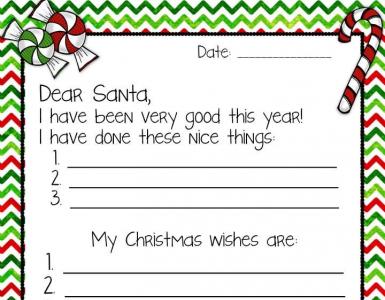Карта где можно измерить расстояние. Проложить маршрут. Навигатор онлайн. Расстояние между городами рассчитать
Многие пользователи Google Maps задумываются над тем, как измерить расстояние на картах Google. Возможность такая, по идее, должна быть, но найти ее могут далеко не все. Более того, в интернете можно найти мнения о том, что ее в картах Google нет вообще.
На самом деле это неправда и возможность такая есть. Более того, в этом сервисе все сделано очень удобно. Нужно только знать, где найти и как пользоваться Google Maps для измерения расстояния. Разберем весь процесс пошагово.
На компьютере
После этого, чтобы измерить расстояние между двумя точками, необходимо сделать следующее:
- В левом верхнем углу есть поле, куда можно ввести адрес для поиска его на карте. Рядом с этим полем есть пиктограмма увеличительного стекла – это кнопка начала поиска, а после них есть пиктограмма угловой стрелки вправо («Как добраться»). Нажимаем на эту пиктограмму.

- Теперь следует ввести начальную и конечную точку маршрута. Для этого есть специальное поле (на рисунке №2 оно выделено сиреневым цветом). Туда вручную можно ввести адрес.
Также можно выбрать один из вариантов, которые находятся немного ниже – «Мое местоположение», адрес дома, работы или же другие адреса, которые пользователь искал раньше.
Также можно поставить отметку прямо на карте. Для этого нужно нажать на пиктограмму начальной точки левой кнопкой мыши один раз (на рисунке №2 выделены красным цветом – представляет собой круг), а затем таким же образом, левой кнопкой мыши, нажать на нужное место на карте.
Для примера выберем вариант «Мое местоположение».

- Чтобы выбрать конечную точку, нужно проделать точно такие же действия, как во втором пункте данного списка, но со вторым полем (на рисунке №3 выделено сиреневым цветом). Для примера поставим какую-то точку на карте вручную (нажимаем на пиктограмму точки на карте – выделена красным и жмем на какое-то место на карте). В результате получаем маршрут, показанный на рисунке №3.

- После этого немного ниже панели с начальной и конечной точкой будет показано расстояние (на рисунке №3 выделено зеленым цветом). Также там показано время, которое займет путь по данному маршруту. Изначально это время показано при условии, что Вы будете ехать на машине. Это можно поменять с помощью соответствующих пиктограмм на панели сверху (выделена черным цветом). Там можно выбрать такие варианты, как езда на велосипеде, автобусе, поход пешком или же путешествие на самолете.
Этот маршрут можно немного изменить. К примеру, можно добавить еще какую-то точку. Для этого следует нажать на пиктограмму в виде плюса и точно таким же образом внести еще одну точку.
Эти точки затем можно будет менять местами. Для этого на них просто следует нажать левой кнопкой мыши и перетащить курсором вверх или вниз.

Еще один интересный нюанс заключается в том, что, как видно на рисунках выше, на маршруте есть точки белого цвета. Их можно передвигать так, как захочется пользователю, тем самым постоянно меняя маршрут.
Расстояние всегда будет показываться в одном и том же месте.
На смартфоне и планшете
На любом смартфоне или планшете есть точно такие же панели. Все операции выполняются таким же образом, как показано выше, только панели эти расположены немного в другом порядке. Разобраться будет несложно.
Ту же операцию можно выполнить с помощью программы Google Earth. Подробнее в видео ниже.
Благодаря «корпорации добра» мы с легкостью находим комфортную дорогу от точки «А» до точки «Б». Но знали ли вы, что Карты Google позволяют измерить и простое расстояние между двумя точками по прямой?
1. Откройте не вашем ПК или Mac официальный сайт Карт Google.
2. Найдите стартовую точку вашего маршрута и кликните по ней правой кнопкой мышки.
3. В открывшемся меню выберите пункт Измерить дистанцию.

4. Кликните по точке окончания вашего маршрута или следующей точке. Расстояния будут указаны рядом с линейкой.


Примечание: если вам нужно изменить местоположение точки, перетащите ее. Если нужно удалить измерение, просто нажмите на точку.
Как измерить расстояние между двумя точками в веб-версии Google Maps
Измерение расстояний доступно и в приложениях Карт Google для Android и iOS. И там, и там процесс измерения работает практически одинаково. Давайте рассмотрим его на примере фирменного решения для iOS:
1. Откройте приложение Google Maps на своем iPhone или iPad.
2. Найдите первую точку и коснитесь её пальцем, чтобы установить красную булавку.
3. В нижней части карты нажмите на название отмеченного вами места.
4. В выпадающем меню выберите Измерить расстояние.

5. Наведите черное перекрестье прицела на точку «Б» вашего маршрута передвигая палец по карте.

6. Расстояние (в нашем случае в километрах) будет отображено в нижней левой части экрана.
Отменить измерение можно по нажатия на стрелку Назад в левом верхнем углу экрана или нажатием на меню-многоточие - Очистить.
Примечание: если вам требуется сложное измерение из нескольких точек, просто продолжите перемещать перекрестье после шага 6. Наведите его на третью точку маршрута - и получите расстояние в км уже до неё с учетом двух предыдущих.

По материалам yablyk
Измерьте соответствующий отрезок при помощи линейки. Предпочтительно, чтобы она была изготовлена из как можно более тонкого листового материала. В случае, если поверхность, на которой расстелена , не является плоской, поможет портновский метр. А при отсутствии тонкой линейки, и если карту не жалко прокалывать, удобно использовать для измерения циркуль, желательно с двумя иголками. Потом его можно перенести на миллиметровую бумагу и измерить длину отрезка по ней.
Дороги между двумя точками на редко прямыми. Измерить длину линии поможет удобный прибор - курвиметр. Чтобы им воспользоваться, вначале вращением ролика совместите стрелку с нулем. Если курвиметр электронный, устанавливать его на нуль вручную необязательно - достаточно нажать кнопку сброса. Придерживая ролик, прижмите его к начальной точке отрезка так, чтобы риска на корпусе (она расположена над роликом) указывала прямо на эту точку. Затем ведите ролик по линии, пока риска не окажется совмещена с конечной точкой. Прочитайте показания. Учтите, что у некоторых курвиметров имеются две шкалы, одна из которых имеет градуировку в сантиметрах, а другая - в дюймах.
Найдите на карте указатель масштаба - обычно он расположен в правом нижнем углу. Иногда этот указатель представляет собой отрезок калиброванной длины, рядом с которым указано, какому расстоянию он соответствует. Измерьте длину этого отрезка линейкой. Если окажется, например, что он имеет длину в 4 сантиметра, а рядом с ним указано, что соответствует 200 метрам, поделите второе число на первое, и вы узнаете, что каждому на карте соответствует 50 метров на местности. На некоторых вместо отрезка присутствует готовая фраза, которая может выглядеть, например, следующим образом: «В одном сантиметре 150 метров». Также масштаб может быть указан в виде соотношения следующего вида: 1:100000. В этом случае можно подсчитать, что сантиметру на карте соответствует 1000 метров на местности, поскольку 100000/100(сантиметров в метре)=1000 м.
Измеренное линейкой или курвиметром расстояние, выраженное в сантиметрах, умножьте на указанное на карте или рассчитанное количество метров или в одном сантиметре. В результате получится реальное расстояние, выраженное, соответственно, или километрах.
Любая карта представляет собой уменьшенное изображение какой-то территории. Коэффициент, показывающий, насколько изображение уменьшено по отношению к реальному объекту, называется масштабом. Зная его, можно определить расстояние по . Для реально существующих карт на бумажной основе масштаб – величина фиксированная. Для виртуальных, электронных карт эта величина меняется вместе с изменением увеличения изображения карты на экране монитора.
Инструкция
Если ваша на основе, то найдите ее , которое называется легендой. Чаще всего, оно находится в зарамочном оформлении. В легенде обязательно должен быть указан масштаб карты, который вам подскажет, измеренное в расстояние по данной составит в реальности, на . Так, если масштаб равен 1:15000, то это значит, что 1 см на карте равен 150 метров на местности. Если масштаб карты равен 1:200000, то 1 см, отложенный на ней равен 2 км в реальности
То расстояние , которое вас интересует. Учтите, что если вы хотите определить, как быстро вы дойдете или доедете от одного дома до другого в или от одного населенного пункта до другого, то маршрут ваш будет состоять из прямолинейных отрезков. Вы будете двигаться не по прямой, а по маршруту, проходящему вдоль улиц и дорог.
Чтобы определить по карте расстояние между точками местности (предметами, объектами), пользуясь численным масштабом, надо измерить на карте расстояние между этими точками в сантиметрах и умножить полученное число на значение масштаба (рис. 20).

Рис. 20. Измерение расстояний на карте циркулем-измерителем
по линейному масштабу
Например, на карте масштаба 1: 50 000 (значение масштаба 500 м) расстояние между двумя ориентирами составляет 4,2 см.
Следовательно, искомое расстояние между этими ориентирами на местности будет равно 4,2·500 = 2100 м.
Небольшое расстояние между двумя точками по прямой линии проще определять, пользуясь линейным масштабом (см. рис. 20). Для этого достаточно циркуль-измеритель, раствор которого равен расстоянию между заданными точками на карте, приложить к линейному масштабу и снять отсчет в метрах или километрах. На рис. 20 измеренное расстояние равно 1250 м.
Большие расстояния между точками по прямым линиям измеряют обычно с помощью длинной линейки или циркуля-измерителя. В первом случае для определения расстояния по карте с помощью линейки пользуются численным масштабом. Во втором случае раствор («шаг») циркуля-измерителя устанавливают так, чтобы он соответствовал целому числу километров, и на измеряемом по карте отрезке откладывают целое число «шагов». Расстояние, не укладывающееся в целое число «шагов» циркуля-измерителя, определяют с помощью линейного масштаба и прибавляют к полученному числу километров.
Таким способом измеряют расстояния по извилистым линиям. В этом случае «шаг» циркуля-измерителя следует брать 0,5 или 1 см в зависимости от длины и степени извилистости измеряемой линии (рис. 21).

Рис. 21. Измерение расстояний по извилистым линиям
Для определения длины маршрута по карте применяют специальный прибор, называемый курвиметром. Он удобен для измерения извилистых и длинных линий. В приборе имеется колесико, которое соединено системой передач со стрелкой. При измерении расстояния курвиметром нужно установить его стрелку на нулевое деление, а затем прокатить колесико вдоль маршрута так, чтобы показания шкалы возрастали. Полученный отсчет в сантиметрах умножают на значение масштаба и получают расстояние на местности.
Точность определения расстояний по карте зависит от масштаба карты, характера измеряемых линий (прямые, извилистые), выбранного способа измерения рельефа местности и других факторов.
Наиболее точно определить расстояние по карте можно по прямой линии. При измерении расстояний с помощью циркуля–измерителя или линейки с миллиметровыми делениями среднее значение ошибки измерения на равнинных участках местности обычно не превышает 0,5–1 мм в масштабе карты, что составляет для карты масштаба 1: 25 000 – 12,5–25 м, масштаба 1: 50 000 – 25–50 м, масштаба 1: 100 000 – 50–100 м. В горных районах при большой крутизне скатов ошибки будут больше. Это объясняется тем, что при съемке местности на карту наносят не длину линий на поверхности Земли, а длину проекций этих линий на плоскость.
При крутизне ската 20° и расстоянии на местности 2120 м его проекция на плоскость (расстояние на карте) составляет 2000 м, т. е. на 120 м меньше. Подсчитано, что при угле наклона (крутизне ската) 20° полученный результат измерения расстояния по карте следует увеличивать на 6% (на 100 м прибавлять 6 м), при угле наклона 30° – на 15%, а при угле 40° – на 23%.
При определении длины маршрута по карте следует учитывать, что расстояния по дорогам, измеренные на карте с помощью циркуля или курвиметра, получаются короче действительных расстояний. Это объясняется не только наличием спусков и подъемов на дорогах, но и некоторым обобщением извилин дорог на картах. Поэтому получаемый по карте результат измерения длины маршрута следует с учетом характера местности и масштаба карты умножить на коэффициент, указанный в табл. 3.
Инструкция
Зайдите в поисковик Google и нажмите на слово «Карты», которое находится в верхней части поисковика.С правой стороны вы увидите карту, а с левой две кнопочки: «Маршруты» и «Мои места». Нажмите на «Маршруты». Под ней появятся два окошка “А” и “В”, то есть начальная и конечная точки отсчета.Допустим, вы находитесь в Уфе, и вам необходимо узнать, сколько времени займет дорога в Пермь. В таком случае в окошко “А” впишите «Уфа», а в окошко “В” - «Пермь». Снова нажмите на кнопку под окнами «Маршруты».На карте появится трасса, а под окнами “А” и “В”, сколько километров от одного города до другого, а также сколько времени необходимо потратить, чтобы доехать на машине.Если вас интересует пешая прогулка, нажмите на кнопку с изображением пешехода, которая находится над окнами “А” и “В”. Сервис перестроит маршрут и автоматически подсчитает расстояние и ожидаемое время в пути.
В том случае, когда необходимо расстояние от пункта “А” до “В”, находящихся в одном населенном пункте, следует действовать по вышеописанной схеме. Различие состоит лишь в том, что к названию местности необходимо добавить улицу и, возможно, номер дома через запятую. (Например, “А”: Москва, Тверская 5 и “В”: Москва, Цветной бульвар, 3).
Бывают ситуации, когда вас интересует расстояние между объектами «напрямую»: через поля, леса и реки. В этом случае нажмите на иконку зубчатого колечка в верхнем углу страницы. В появившемся развернутом меню выберите «Лаборатория Карт Google» и включите инструмент для измерения расстояния, сохраните изменения. В левом нижнем углу карты появилась линейка, кликните по ней. Обозначьте на отсчета, а затем конечную точку. Между этими точками на карте появится линия красного цвета, а на панели с левой стороны будет показано расстаяние.
Полезный совет
Вы можете выбрать одну из двух единиц измерений: километры или мили;
- нажимая на несколько пунктов на карте, вы можете определить расстояние между многими точками;
- если вы входите на сервис используя свой профиль, карты Google запомнят ваши установки в Лаборатории Карт Google.
Источники:
- измерить расстояние на карте
Отправляясь в летнее туристическое путешествие пешком, на автомобиле или байдарке, желательно заранее знать то расстояние, которое потребуется преодолеть. Чтобы измерить длину пути, не обойтись без карты. Но по карте легко определить прямое расстояние между двумя объектами. А как быть, к примеру, с измерением длины извилистого водного маршрута?
Вам понадобится
- Карта местности, циркуль, полоска бумаги, курвиметр
Инструкция
Прием первый: использование циркуля. Установите подходящий для измерения длины раствор циркуля, иначе именуемый его шагом. Шаг будет зависеть от того, насколько извилиста , подлежащая измерению. Обычно шаг циркуля не должен превышать одного сантиметра.
На одну ножку циркуля поместите в начальную точку измеряемой длины пути, вторую иглу – в направлении движения. Последовательно поворачивайте циркуль вокруг каждой из игл ( будет напоминать шаги по маршруту). Длина предполагаемого пути будет равняться числу таких «шагов», умноженному на шага циркуля с учетом масштаба карты. Остаток, меньший, чем шаг циркуля, можно измерить линейно, то есть по прямой линии.
Второй способ предполагает наличие обычной полоски бумаги. Поставьте полосу бумаги на ребро и совместите и линией маршрута. В тех местах, где линия изгибается, соответствующим образом изогните и полоску бумаги. После этого останется измерить длину получившегося отрезка пути по полоске, конечно, опять же с учетом масштаба карты. Этот способ годится лишь для измерения длины небольших отрезков пути.